- Partie 1. Comment récupérer des photos après une réinitialisation d'usine à partir d'une sauvegarde iCloud
- Partie 2. Comment récupérer des photos après une réinitialisation d'usine à partir d'une sauvegarde iTunes
- Partie 3. Comment récupérer des photos après une réinitialisation d'usine avec FoneLab pour iOS
- Partie 4. FAQ sur la récupération de photos après une réinitialisation d'usine
Récupérer des photos après la réinitialisation d'usine sur iPhone à l'aide de procédures simples
 posté par Lisa Ou / 08 déc.2023 09:00
posté par Lisa Ou / 08 déc.2023 09:00 La perte involontaire de données est l'un des problèmes les plus courants auxquels vous pouvez être confronté lors d'une réinitialisation d'usine. Les données que vous appréciez incluent très probablement les photos. Parce que les photos contiennent vos souvenirs et, grâce à elles, vous pouvez revoir vos moments les plus précieux avec vos amis, votre famille, vos voyages, l'école, votre travail et tout ce que vous avez capturé avec l'appareil photo de votre téléphone.
Cependant, il peut arriver un moment où la mémoire de stockage de votre téléphone ne peut plus gérer vos fichiers de manière fluide en raison d'un excès de données. Ou votre téléphone rencontre des problèmes, ce qui entraîne un retard de votre téléphone ou un ralentissement de ses performances. Pour cette raison, vous devrez peut-être décider de réinitialiser votre téléphone pour de meilleures performances. Le problème est que cela effacera toutes vos données, y compris les photos, les vidéos, l'audio et tout le reste.

Vous cherchez une méthode pour récupérer vos photos car vous souhaitez les sauvegarder avant de les réinitialiser ? Ou parce que vous avez déjà effectué une réinitialisation d'usine mais que vous n'avez pas pu les enregistrer ? Quoi qu'il en soit, vous pouvez compter sur cet article car nous vous présentons les procédures les plus simples pour récupérer des photos après une réinitialisation d'usine de l'iPhone sans sauvegarde ou avec sauvegarde.

Liste de guide
- Partie 1. Comment récupérer des photos après une réinitialisation d'usine à partir d'une sauvegarde iCloud
- Partie 2. Comment récupérer des photos après une réinitialisation d'usine à partir d'une sauvegarde iTunes
- Partie 3. Comment récupérer des photos après une réinitialisation d'usine avec FoneLab pour iOS
- Partie 4. FAQ sur la récupération de photos après une réinitialisation d'usine
Avec FoneLab pour iOS, vous récupérerez les données perdues / supprimées de l'iPhone, y compris les photos, contacts, vidéos, fichiers, WhatsApp, Kik, Snapchat, WeChat et plus de données à partir de votre sauvegarde ou de votre appareil iCloud ou iTunes.
- Récupérez des photos, des vidéos, des contacts, WhatsApp et plus de données en toute simplicité.
- Prévisualiser les données avant la récupération.
- iPhone, iPad et iPod touch sont disponibles.
Partie 1. Comment récupérer des photos après une réinitialisation d'usine à partir d'une sauvegarde iCloud
Commençons par les sauvegardes. iCloud est un service intégré à chaque appareil Apple. Le stockage cloud vous permet de sauvegarder vos données, y compris vos photos et autres fichiers. Vous pouvez sauvegarder vos fichiers, puis les récupérer depuis iCloud après une réinitialisation d'usine. Le seul inconvénient est que le stockage n’est pas si grand et que vous devrez peut-être payer pour accéder à plus d’espace de stockage.
Voici comment restaurer des photos après une réinitialisation d'usine :
Étape 1Trouvez le Paramètres sur votre iPhone et appuyez dessus. Appuyez ensuite sur votre Profil sous la barre de recherche en haut. Dans la liste des options, choisissez iCloud. Glissez vers le bas jusqu'à ce que vous voyiez iCloud sauvegarde pour l'exploiter. Activez la sauvegarde iCloud, puis appuyez sur Sauvegarder maintenant pour sauvegarder vos données.
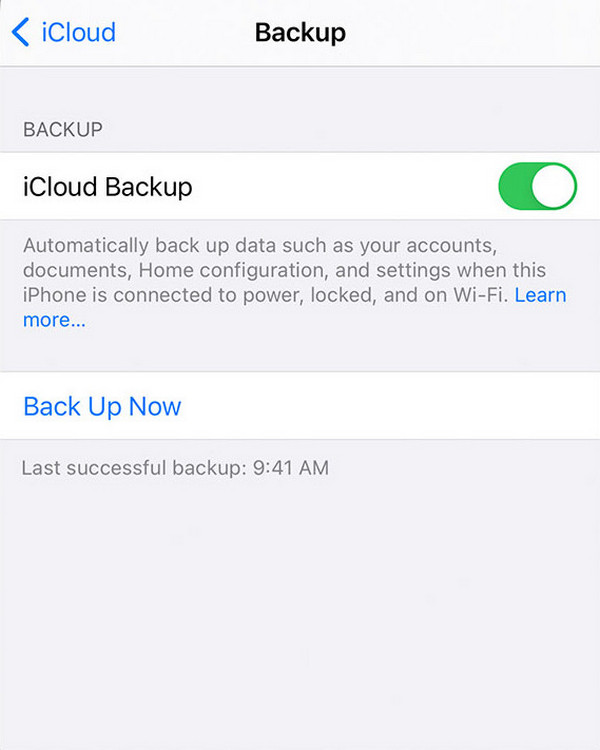
Étape 2Une fois que vous avez terminé de sauvegarder vos fichiers, il est temps de réinitialiser. Revenez à l'interface principale de Paramètres. Faites défiler vers le bas et appuyez sur Général. Au bas de l'interface, appuyez sur Réinitialiser ou transférer des données iPhone. Vous verrez les options de réinitialisation. Robinet Effacer tout le contenu et les paramètres. Lorsqu'une fenêtre contextuelle apparaît, sélectionnez Effacer maintenant, puis Effacer l'iphone. Entrez le mot de passe de votre identifiant Apple pour confirmer. Votre iPhone lancera alors la réinitialisation d'usine.
Étape 3Pour récupérer vos données, configurez d’abord votre iPhone une fois qu’il redémarre. Assurez-vous de vous connecter à un bon réseau Wi-Fi. Une fois que vous voyez le Applications et données écran, sélectionnez Restaurer à partir d'iCloud Backup. Saisissez ensuite l'identifiant Apple que vous avez utilisé sur iCloud. Le sauvegarde les options apparaîtront. Choisissez la dernière sauvegarde dont vous avez besoin et suivez le processus. Votre iPhone commencera automatiquement à restaurer vos photos et autres données à partir de la sauvegarde.

Avec FoneLab pour iOS, vous récupérerez les données perdues / supprimées de l'iPhone, y compris les photos, contacts, vidéos, fichiers, WhatsApp, Kik, Snapchat, WeChat et plus de données à partir de votre sauvegarde ou de votre appareil iCloud ou iTunes.
- Récupérez des photos, des vidéos, des contacts, WhatsApp et plus de données en toute simplicité.
- Prévisualiser les données avant la récupération.
- iPhone, iPad et iPod touch sont disponibles.
Partie 2. Comment récupérer des photos après une réinitialisation d'usine à partir d'une sauvegarde iTunes
iTunes est un logiciel multimédia qui peut gérer votre contenu multimédia. Comme iCloud, il est également fabriqué par Apple. En plus d'être un lecteur multimédia et une bibliothèque, il peut synchroniser vos fichiers sur vos autres iDevices. Par conséquent, il vous permet de récupérer les données de l'iPhone après la réinitialisation d'usine. Cependant, il ne sauvegarde que ce qui est jugé « important », selon Apple. Et vous pouvez utiliser le Finder sur Mac à la place avec des étapes similaires.
Suivez les étapes ci-dessous pour vous familiariser avec son fonctionnement :
Étape 1Lancez iTunes ou le Finder sur votre ordinateur. Connectez-y votre iPhone à l’aide d’un câble USB. Sur l'interface iTunes, cliquez sur l'icône iPhone en haut à gauche. Robinet La confiance sur votre iPhone une fois qu'une fenêtre apparaît pour autoriser votre ordinateur à se connecter.
Étape 2Sélectionnez l'onglet Résumé/Général et vous verrez le sauvegarde choix. Choisissez Cet ordinateur pour enregistrer les données de votre iPhone sur votre ordinateur. Puis clique Sauvegarder maintenantet Chiffrer la sauvegarde locale. iTunes vous demandera alors de définir un mot de passe et de commencer à sauvegarder votre iPhone.
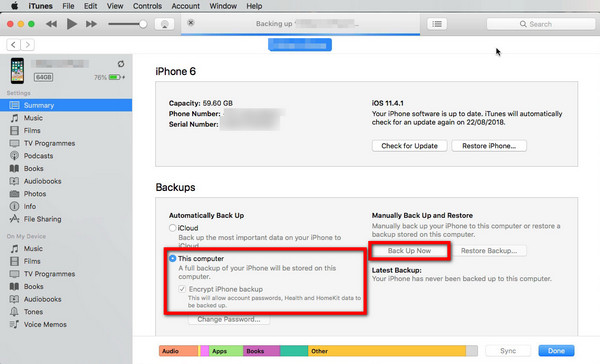
Étape 3Réinitialisez votre iPhone en suivant les mêmes étapes indiquées ci-dessus. Après la réinitialisation, configurez-le et reconnectez-le à votre ordinateur. Cette fois, cliquez sur le Restaurer la sauvegarde et choisissez la sauvegarde que vous venez de faire. Appuyez sur Restaurer, puis entrez le mot de passe que vous avez défini lors de la sauvegarde. Il restaurera ensuite les données de votre iPhone.
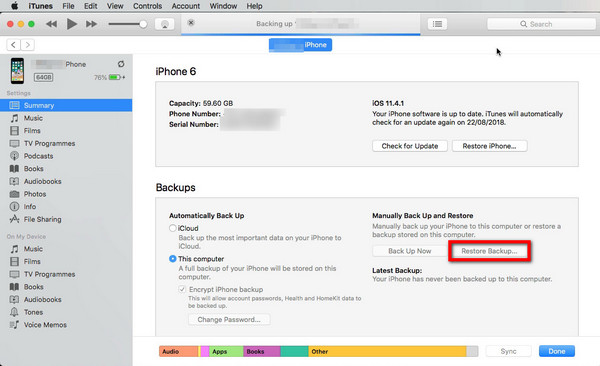
Partie 3. Comment récupérer des photos après une réinitialisation d'usine avec FoneLab pour iOS
Si les deux solutions ci-dessus ne vous permettent pas de vous sentir en sécurité avec vos données en raison de leurs fonctionnalités limitées, laissez-les FoneLab pour iOS gérer le problème pour vous. Ce logiciel vous aidera à récupérer vos fichiers supprimés, tels que vos photos, vidéos, etc., quelle que soit la façon dont vous les avez perdus. Ce logiciel n'a pas besoin de sauvegarde pour restaurer vos photos perdues. Il affiche toutes vos données supprimées, avec ou sans sauvegarde.
Avec FoneLab pour iOS, vous récupérerez les données perdues / supprimées de l'iPhone, y compris les photos, contacts, vidéos, fichiers, WhatsApp, Kik, Snapchat, WeChat et plus de données à partir de votre sauvegarde ou de votre appareil iCloud ou iTunes.
- Récupérez des photos, des vidéos, des contacts, WhatsApp et plus de données en toute simplicité.
- Prévisualiser les données avant la récupération.
- iPhone, iPad et iPod touch sont disponibles.
Suivez le processus ci-dessous pour voir comment récupérer des photos après une réinitialisation d'usine :
Étape 1Frappe le Téléchargement gratuit bouton sur le site officiel du logiciel. Cliquez sur le fichier, puis effectuez le processus d'installation pour lancer FoneLab pour iOS sur votre ordinateur.

Étape 2Une fois que vous voyez l'interface principale du logiciel, cliquez sur le gros Récupération de Données iPhone languette. Connectez l'iPhone à l'ordinateur avec un câble USB et assurez-vous d'appuyer sur La confiance lorsqu'une fenêtre contextuelle s'affiche sur votre iPhone pour permettre à vos appareils de se reconnaître.

Étape 3Vous verrez les options de récupération. Ce logiciel peut également récupérer des données depuis iTunes et iCloud. Pour récupérer des fichiers directement depuis l'iPhone, accédez à Récupérer depuis un appareil iOS section. Puis clique Start scan.
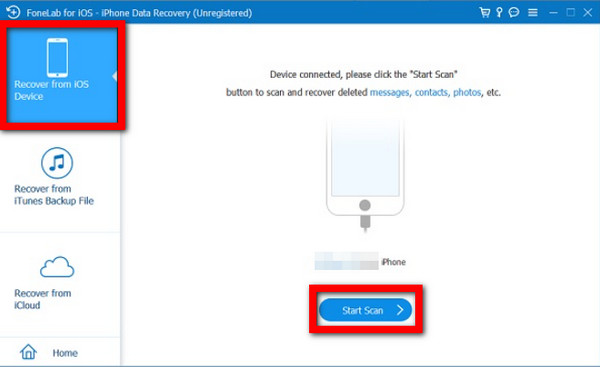
Étape 4Le logiciel commencera à analyser les données sur votre appareil. Attendez que ce soit terminé et il affichera toutes vos photos perdues et autres fichiers supprimés.
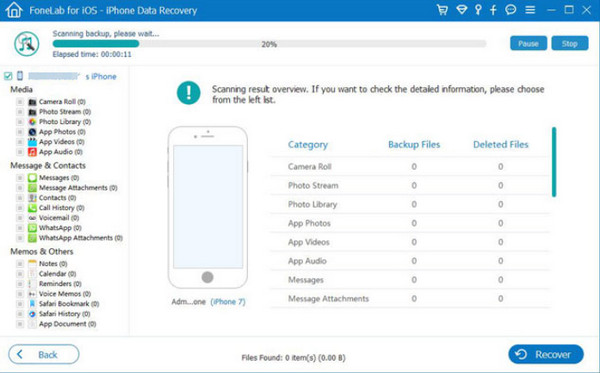
Étape 5Lorsque tous vos fichiers perdus apparaissent, accédez aux photos et sélectionnez tout ce que vous souhaitez restaurer. Puis enfin, cliquez sur le Récupérer bouton pour reprendre vos photos supprimées.
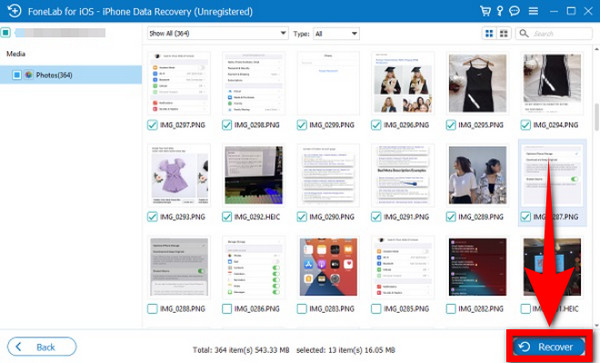
Et vous pouvez également l'utiliser pour analyser vos fichiers de sauvegarde iTunes ou iCloud, puis les récupérer en un seul clic.
Avec FoneLab pour iOS, vous récupérerez les données perdues / supprimées de l'iPhone, y compris les photos, contacts, vidéos, fichiers, WhatsApp, Kik, Snapchat, WeChat et plus de données à partir de votre sauvegarde ou de votre appareil iCloud ou iTunes.
- Récupérez des photos, des vidéos, des contacts, WhatsApp et plus de données en toute simplicité.
- Prévisualiser les données avant la récupération.
- iPhone, iPad et iPod touch sont disponibles.
Partie 4. FAQ sur la récupération de photos après une réinitialisation d'usine
Pouvez-vous récupérer des photos supprimées après une réinitialisation d'usine ?
Oui, vous pouvez. La récupération de photos supprimées peut être réalisée principalement via des services de sauvegarde, tels que iCloud et iTunes. Mais si vous avez oublié ou n'avez pas réussi à sauvegarder vos fichiers, vous pouvez toujours le faire en utilisant un logiciel fiable. Spécifiquement, FoneLab pour iOS. Il vous permet de restaurer les données de votre iPhone avec ou sans sauvegarde. Vous pouvez en savoir plus sur ses fonctionnalités en lisant l’article ci-dessus.
La réinitialisation d’usine efface-t-elle tout ?
Oui. Une réinitialisation d'usine sur un iPhone supprimera tout, y compris vos photos, vidéos, contacts et toutes vos autres données. Cela réinitialisera également votre téléphone à ses paramètres d'origine. Mais il existe des moyens de restaurer vos données. Les méthodes incluses dans cet article sont les meilleures.
La réinitialisation d'usine est-elle sûre ?
Oui, c'est sûr. Cependant, une réinitialisation d’usine ne doit pas être effectuée régulièrement. Vous ne voudriez pas configurer votre téléphone tout le temps sans raison particulière. Vous ne devriez le faire que lorsque cela est nécessaire.
Ce sont les meilleures méthodes pour restaurer des photos après une réinitialisation d’usine. Si vous en avez d'autres, veuillez les suggérer ci-dessous.
Avec FoneLab pour iOS, vous récupérerez les données perdues / supprimées de l'iPhone, y compris les photos, contacts, vidéos, fichiers, WhatsApp, Kik, Snapchat, WeChat et plus de données à partir de votre sauvegarde ou de votre appareil iCloud ou iTunes.
- Récupérez des photos, des vidéos, des contacts, WhatsApp et plus de données en toute simplicité.
- Prévisualiser les données avant la récupération.
- iPhone, iPad et iPod touch sont disponibles.
